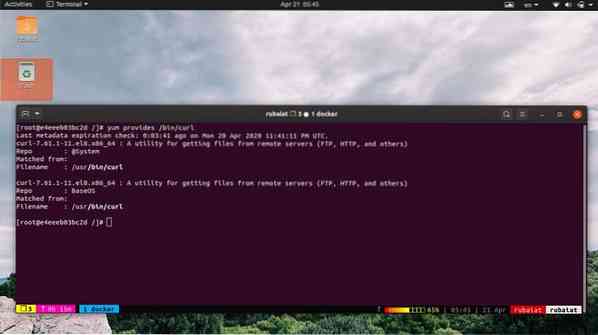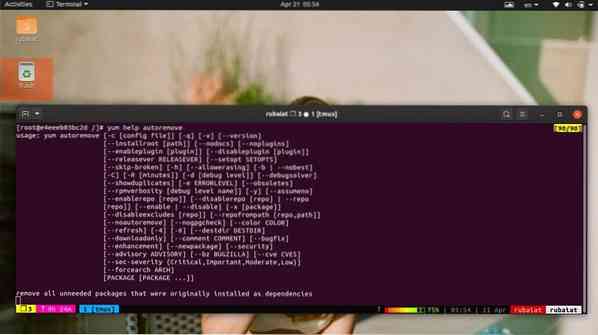YUM (Yellowdog Updater, Modified) on RPM-põhiste Linuxi distributsioonide tasuta ja võimas paketihaldur. Algselt töötati see välja RHEL-i pakettide haldamiseks, kuid töötab nüüd kõigis RPM-i põhistes süsteemides, sealhulgas CentOS, Fedora, Scientific Linux ja Oracle Linux. Sellest on saanud rikkalike funktsioonide komplekti ja hõlpsasti kasutatavate parameetrite tõttu de-facto tööriist Linuxi pakettide installimiseks ja hooldamiseks nendesse süsteemidesse. Ükskõik, kas olete sysadmin, kes haldab oma süsteemi kaugjuhtimisega, või igapäevane kasutaja, saate yum-käskude abil konkreetseid pakette leida, installida või hõlpsalt eemaldada.
YUM-i käsk RPM-põhistele jaotustele
Meie toimetajad on selles juhendis valinud 50 laialdaselt kasutatavat yum-käsku administraatoritele ja tavakasutajatele. Kuigi see juhend keskendub peamiselt RHEL-ile ja CentOS-ile, toimivad need käsud kõigi RPM-i kasutavate süsteemide puhul samamoodi. Soovitame lugejatel need ükshaaval üle vaadata ja järjehoidja see juhend edaspidiste viidete jaoks.
1. Paketi installimine
Pakettihalduri nagu yum üks peamisi kasutusviise on pakettide installimine teie Linuxi või BSD-süsteemi. Õnneks muudab yum pakettide installimise väga lihtsaks.
$ sudo yum install PAKETI NIMI $ sudo yum installige Firefox
Yum otsib paketti oma hoidlatest ja lahendab kõik sõltuvusprobleemid teie jaoks ise. See kuvab sellist teavet nagu hoidla nimi, kus pakett on saadaval, ja selle suurus. Sisestage lihtsalt Y installi alustamiseks kinnitusviibal.
$ sudo yum -y installin Firefoxi
Ülaltoodud käsk ei küsi kinnitust ja installib Firefoxi paketi korraga. See on hea viis süsteemihalduse automatiseerimiseks.
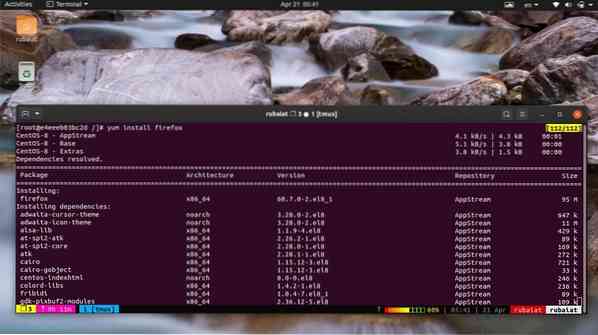
2. Pakendi eemaldamine
Administraatorid peavad oma süsteemi värskena hoidmiseks eemaldama aegunud paketid. Juba installitud paketi eemaldamiseks oma süsteemist saate kasutada järgmist käsku.
$ sudo yum eemalda PAKETI NIMI $ sudo yum eemalda Firefox
See käsk küsib ka kasutaja kinnitust, nagu varem näha. Võite sisestada Y paketi eemaldamise protsessi jätkamiseks või kasutage allolevat käsku, et see samm täielikult vahele jätta.
$ sudo yum -y eemaldage Firefox
3. Paketi värskendamine
Avatud lähtekoodiga paketid avaldavad pidevalt uuemaid versioone jõudluse parandamiseks ja vigade kõrvaldamiseks. Juba installitud RPM-i paketi värskendamiseks kasutage oma Linuxi terminalis järgmist käsku.
$ sudo yum update PAKETI NIMI $ sudo yum update Firefox
See otsib kõiki viimaseid värskendusi ja kui see on saadaval, küsib kasutajalt kinnitust uue versiooni installimise kohta. Lisage -y suvand pärast yum, kui soovite selle viiba vahele jätta või käivitate selle käsu Linuxi shelliskriptides.
$ sudo yum -y värskendage Firefoxi
4. Teave paketi kohta
Administraatoritel peaks olema selge arusaam kõigist oma süsteemi installitud pakettidest. Yum muudab selle väga lihtsaks, paljastades loendi valiku. Vaadake allolevat käsku, kuidas see töötab
$ sudo yum loetleb Firefoxi
Ülaltoodud käsu käivitamisel kuvatakse teie arvutisse installitud Firefoxi versioon ja selle lähtearhitektuur. Kui teil pole Firefoxi installitud, kuvab see versiooniversiooni kõrval selle veebibrauseri jaoks saadaval olevad paketid.
5. Paketi leidmine
Otsimine on Linuxi paketihaldurite oluline omadus. See võimaldab kasutajatel pakette leida ilma nende konkreetset nime eelnevalt teadmata. Yum muudab selle ülesande väga lihtsaks, nagu näete järgmises käsus.
$ sudo yum search PAKETI NIMI $ sudo yum search httpd
See käsk otsib kõiki pakette, mis sisaldavad sõna 'httpdneis. See kuvab tulemused kolme kriteeriumi põhjal. Esimene neist on täpne nimevaste, seejärel nimi ja kokkuvõte ning lõpuks kokkuvõte. Yum kuvab ka lühikirjeldusi, mis aitavad kasutajatel hõlpsasti soovitud üles leida.
6. Pakettide teabe kuvamine
Paketi kohta leiate palju teavet, kasutades yumi info alamkäsku. See on oluline tagamaks, et te ei installiks oma tööjaama ega kaugserveritesse kahjulikke rakendusi.
$ sudo yum info PAKENDI NIMI $ sudo yum info Firefox
Ülaltoodud käsk näitab teie terminalis kogu asjakohast teavet Firefoxi paketi kohta. See sisaldab versiooni teavet, samuti pakendi suurust, väljalasketeavet, litsentsimist ja Firefoxi paketi lühikirjeldust.
7. Kõigi installitud pakettide kuvamine
Kõiki oma RPM-põhisesse süsteemi installitud pakette saate hõlpsalt kuvada järgmise lihtsa yum-käsu abil.
$ sudo yumi loend on installitud $ sudo yumi loend on installitud | vähem
Mõlemad ülaltoodud käsud kuvavad kõigi praegu installitud pakettide loendi. Teine käsk on siiski paindlikum, kuna see võimaldab kasutajatel loendit sirvida, kasutades PageUp ja PageDown nende klaviatuuri nupud.
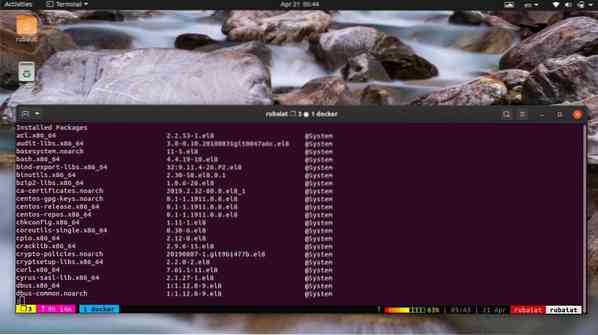
8. Kontrollimine, kas pakett on juba installitud
Saame kombineerida ülaltoodud käsu Linuxi käskudega grep, et kontrollida, kas konkreetne rakendus on juba meie masinasse installitud või mitte. See säästab meid kogu pakettide loendi sirvimisest.
$ sudo yumi loend on installitud | grep curl
Selle ülesande täitmiseks võite kasutada ka Linuxis käsku awk, nagu allpool näidatud. Vaadake meie eelmist juhendit awk-ist, et selle toimimise kohta lisateavet saada.
$ sudo yumi loend on installitud | awk '/ curl / print'
9. Kõigi saadaolevate ja installitud pakettide kuvamine
Alamkäsu loend võimaldab meil vaadata ka kõiki meie süsteemi jaoks saadaolevaid ja installitud pakette. See on kasulik paljudes olukordades.
$ sudo yumi loend | vähem
Kõigepealt kuvatakse kõik teie süsteemi juba installitud paketid, millele järgneb kõigi saadaolevate pakettide loend. Kasutage järgnevat käsku, kui soovite näha ainult saadaolevaid pakette.
$ sudo yumi loend on saadaval | vähem
10. Kõigi saadaolevate värskenduste kuvamine
Administraatorid peaksid alati proovima oma süsteemi ajakohastada, installides uusimad paketid. Järgmine lihtne käsk muudab selle RPM-põhiste süsteemide jaoks väga lihtsaks.
$ sudo yumi loendi värskendused | vähem
See käsk kuvab kõik teie süsteemi paketid, millel on saadaval värskendusi. Nüüd saate neid uuendada, et aegunud pakettidest vabaneda, ja asendada need oma uusimate alternatiividega.
11. Teie süsteemi saadaolevate värskenduste kuvamine
Ülaltoodud käsk näitab kõiki yumi hoidlates olevaid pakette, millel on värskendused saadaval. Enamikul juhtudel on teie süsteemis installitud ainult valitud arv neid pakette. Nii et tavaliselt pole vaja kõigi hoidlapakettide jaoks saadaolevaid värskendusi loetleda.
$ sudo yum kontrollige värskendust
Ülaltoodud käsk näitab ainult teie installitud pakettide jaoks saadaval olevaid värskendusi. Seega on see enamiku reaalsete stsenaariumite jaoks enam kui piisav.
12. Süsteemi värskendamine
Yum update käsk võimaldab kasutajatel oma RPM-põhiseid süsteeme väga lihtsalt uuendada. Allolev käsk laadib alla ja installib kõik teie installitud pakettide uusimad värskendused ja kõik hiljutised turvapaigad.
$ sudo yum uuendus
See kuvab installitavad paketid koos nende versiooni ja suuruse teabega. Kuna see käsk küsib kasutajatelt kinnitust, peate klahvivajutuse käsitsi sisestama Y. Kui soovite seda vältida, kasutage järgmist käsku.
$ sudo yum -y värskendus
13. Ainult turvapaikade rakendamine
Kui olete RHEL-i või CentOS-i kaugserverite haldamise eest vastutav süsteemiadministraator, on tõenäoline, et soovite sageli jätta kasutajaruumi programmid rahule ja installida ainult turvavärskendused. Õnneks saate just selleks kasutada allolevat käsku.
$ sudo yum värskendus - turvalisus $ sudo yum - värskendus - turvalisus
See käsk laadib turvaparandused alla ja rakendab need ainult teie RPM-põhises serveris. Järgmise käsu abil saate vaadata, millised turvapaigad on antud ajahetkel saadaval.
$ sudo yum info-sek
14. RPM-pakettide uuendamine
Yum upgrade käsk installib teie installitud pakettide uuemad versioonid ja eemaldab vananenud paketid. Varem demonstreeritud käsk yum update võib pakettide põhjal seda teha või mitte.
$ sudo yum upgrade $ sudo yum -y upgrade
Kuigi vananenud pakettide eemaldamine võib säästa teie salvestusruumi, võivad need mitmel viisil probleeme tekitada ja mõnikord isegi süsteemi rikkuda. Sellepärast soovitavad meie toimetajad teil selle asemel kasutada käsku yum update.
15. Pakettide installimine kohalikust failist
Mõnikord võib teil juba olla rpm pakett, mille soovite oma arvutisse installida. Saate neid hõlpsalt installida, kasutades Linuxis järgmist käsku yum.
$ sudo yum localinstall abc-1-1.i686.p / min
Ülaltoodud käsk installib antud paketi määratud rpm-failist. Kui fail on mõnes muus kataloogis, edastage selle asukoht lihtsalt järgmise käsu järgi.
$ sudo yum localinstall / path / to / abc-1-1.i686.p / min
16. Failide pakettide päring
Yum-paketihaldur paljastab käepärase alamkäsu nimega numat, mis võimaldab kasutajatel näha, milline pakett sisaldab teatud faili. See on paljudes stsenaariumides väga kasulik, nagu näete allpool.
$ sudo yum pakub / bin / curl
See käsk yum kuvab paketti, mis sisaldab Linuxis käsku curl. Allpool olev käsk loetleb faili sisaldava paketi / etc / httpd / conf / httpd.konf.
$ sudo yum pakub / etc / httpd / conf / httpd.konf
17. Kuvatakse kõik pakettgrupid
Linux rühmitab pakettide komplekti tavaliselt nende kasutusviiside põhjal, näiteks süsteemitööriistad või graafika. Igas rühmas on mitu paketti, mis täidavad sarnast funktsiooni. Administraatorid installivad oma aja kokkuhoiuks pakettide grupi sageli kokku, hoidudes pakettide käsitsi valimisest.
$ sudo yum grouplist
See käsk võimaldab kasutajatel loetleda kõik saadaolevad ja installitud paketirühmad. Nüüd saate hõlpsasti näha, milline pakettide rühm teie arvutisse on installitud ja millised rühmad on installimiseks saadaval.
18. Grupipakettide installimine
Kui olete vaadanud, millised rühmad on installimiseks saadaval, saate jätkata nende installimist. Selleks tehke oma Linuxi terminali emulaatorist järgmist käsku.
$ sudo yum rühmainstall 'Võrguserverid' $ sudo yum -y rühmainstall 'Võrguserverid'
See käsk installib kõik paketid, mis on rühmitatud jaotisse „Võrguserverid”. See hoolitseb teie eest kõigi sõltuvuste eest ja värskendab vastavalt vanu pakette. Oma aja kokkuhoiuks võite samamoodi kasutada mis tahes pakettide rühma.
19. Grupipakettide värskendamine
Pakettgruppide teeb tõeliselt kasulikuks see, et saate nendega toiminguid teha nagu kõiki teisi yum-käske. Oletame, et olete ülaltoodud käsu abil varem installinud rühma „Võrguserverid”. Kui soovite selle rühma pakette värskendada, saate seda hõlpsalt teha järgmise käsu abil.
$ sudo yum groupupdate 'võrguserverid' $ sudo yum -y groupupdate 'võrguserverid'
See käsk näeb, kas jaotises „Võrguserverid” on mõne paketi jaoks saadaval mõni värskeim värskendus, ja installib need, kui see on leitav. See hoolitseb ka kasutaja sõltuvuste eest.
20. Grupipakettide eemaldamine
Paketirühma eemaldamine yumi abil on sama lihtne kui nende installimine. Grupi „Võrguserverid” saate eemaldada, kasutades Linuxis järgmist käsku yum.
$ sudo yum groupremove 'Võrguserverid' $ sudo yum -y groupremove 'Võrguserverid'
Nagu näete, võimaldab yum kasutajatel pakettgruppe installida, värskendada või eemaldada täpselt nii, nagu seda tehakse eraldiseisvate pakettide puhul. See muudab süsteemi haldamise palju lihtsamaks nii tavakasutajatele kui ka serveriadministraatorite eemaldamiseks.
21. Lubatud või keelatud hoidlate kuvamine
Linuxi paketid võivad asuda erinevates yum-hoidlates. Saate kuvada RPM-põhise süsteemi jaoks lubatud hoidlad, et näha, kust saab teatud paketi installida.
$ sudo yum repolist $ sudo yum repolist on lubatud
Järgmise käsu abil saate loetleda ka puudega hoidlad. Nendest repodest ei saa Linuxi pakette installida.
$ sudo yum repolist on keelatud
22. Kõigi hoidlate kuvamine
Järgmine käsk yum loetleb kõik teie RPM-põhise Linuxi jaotuse yum-hoidlad. See kirje sisaldab sellist teavet nagu repo nimi, repo ID ja näitab, kas teie süsteemis on teatud repo lubatud või keelatud.
$ sudo yum repolist kõik
See käsk on kaugadministraatoritele väga mugav, kuna see võimaldab neil saadaolevaid hoidlaid korraga kontrollida.
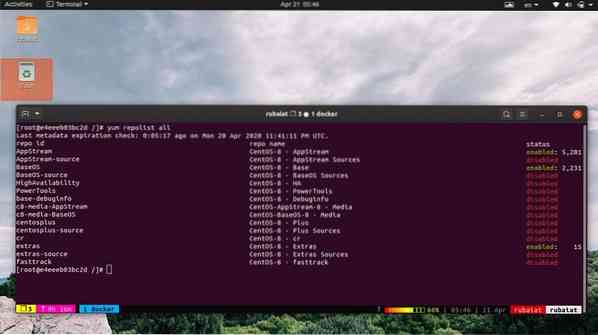
23. YUM-hoidlate lubamine või keelamine
Nagu te juba nägite, pakub yum pakettidele laia valikut reposid. Võite kasutada yum-config-manager yo repo lubamine või keelamine väga lihtsalt. See on tööriist, mis võimaldab administraatoritel hallata seadistamisvalikuid yumis ja hoidlates.
$ sudo yum repolistas kõik $ sudo yum-config-manager - lubab lisasid
Esiteks oleme mugavuse huvides loetletud kõik yum-repod. Järgmisena oleme lubanud hoidla lisad kasutades yum-config-manager ja selle repo id.
$ sudo yum-config-manager - keelake lisad
Lõpuks keelab see käsk selle lisahoidla. Yum-repode lubamisel või keelamisel kasutage repo-nime asemel repo-ID-d.
24. Pakettide värskendamine konkreetsele versioonile
Varem oleme näinud, kuidas uuendada paketti või pakettgruppe. Mõlemal juhul värskendab yum paketid uusimale saadaolevale versioonile. Mis siis, kui soovite oma paketti kindlale versioonile värskendada. Seda saate hõlpsalt teha alloleva käsu abil.
$ sudo yum update-to abc-1-1.i686.p / min
Selle käsu käivitamisel värskendab yum öeldut abc paketi määratud versiooni. Veenduge, et see versioon oleks teie lubatud repodes saadaval, muidu seda käsku ei õnnestu täita.
25. Olemasoleva paketi alandamine
Mõnikord võiksite teatud pakette alandada selliste probleemide tõttu nagu jälitamata vead või uusima versiooni sobimatus olemasolevate Linuxi shelliskriptidega. See on ka yumi paketihalduri kasutamisel üsna lihtne.
$ sudo yum alandas abc
See alandab paketti abc selle vanemale versioonile. Selle paketi kindlale versioonile üleminekuks võite kasutada järgmist käsku.
$ sudo yum alandas abc-1-0.1.i686.p / min
Kui aga paketi see versioon teie aktiivsest repost puudub, ei saa seda toimingut käivitada.
26. Pakettide installimine ja eemaldamine samal ajal
Mõnikord võite soovida installida uus pakett ja eemaldada teine oma süsteemist. Õnneks teeb yum selle RPM-põhiste Linuxi distributsioonide jaoks väga lihtsaks. Seda nimetatakse vahetuse installiks.
$ sudo yum vahetage ftp lftp
Selle käsu käivitamisel eemaldab yum kõigepealt ftp paketi süsteemist ja seejärel installige lftp pakend. See on kasulik paljude Linuxi administraatorite jaoks, kuna see võimaldab pakettide haldamist palju paindlikumalt.
27. Vahemällu salvestatud pakettide eemaldamine
Yum teeb vahemälu igast teie süsteemi installitud paketist. See võib aja jooksul põhjustada salvestusprobleeme, nii et võiksite need iga natukese aja tagant eemaldada. Kõigi vahemällu salvestatud pakettide eemaldamiseks süsteemist väljastage lihtsalt järgmine käsk yum.
$ sudo yum puhtad paketid
See käsk kustutab kõik allalaaditud paketid yumi vahemälust. Administraatorid peaksid selle käsu abil vahemällu salvestatud pakettide kogunemise peatama.
28. Pakettide ja metaandmete puhastamine
Paketihaldurid, nagu yum, ei hoia vahemällu mitte ainult installifaile, vaid ka palju metaandmeid. Nagu võite juba arvata, võib liiga palju sellest aja jooksul probleeme tekitada. Kuid saate oma süsteemi hõlpsalt puhastada, eemaldades need järgmise lihtsa käsu abil.
$ sudo yum puhastage kõik
See käsk kõrvaldab vahemällu salvestatud installifailid, päisefailid ja puhverdatud andmed dbcache, kohalik rpmdb, pistikprogrammid ja muu metaandmete teave. Järgmisel korral uute pakettide installimisel võib yum siiski veidi aega võtta.
29. Metaandmete allalaadimine hoidlatele
Kõigi praegu lubatud hoidlate jaoks vajalikud yum-metaandmed saate alla laadida ja konfigureerida. See kiirendab teie paketihalduse toiminguid järgmisel kasutamisel. Kuidas seda teha, vaadake allolevat käsku.
$ sudo yum makecache
See käsk tagab, et yum-vahemälu on viimaste metaandmetega ajakohane. Selle metaandmete aegumisaega saate määrata ka seadistades metaandmete aegumissätte, mis on leitud / etc / yum.konf faili.
30. Pakettide sõltuvuste kuvamine
Linuxi paketid on disainilt modulaarsed ja nende funktsionaalsuse pakkumine sõltub sageli paljudest teistest pakettidest. Saate loetleda kõik yumi paketi sõltuvused, kasutades Linuxis järgmist käsku yum.
$ sudo yum deplistab nfs-utils
See käsk loetleb kõik paketi rpm sõltuvused nfs-utils. Samuti tõstetakse esile pakette, mis neid pakette pakuvad, ja neid sisaldavate yum-hoidlate nime. See on serveri administraatoritele väga kasulik käsk, kuna see muudab sõltuvuste visualiseerimise lihtsaks.
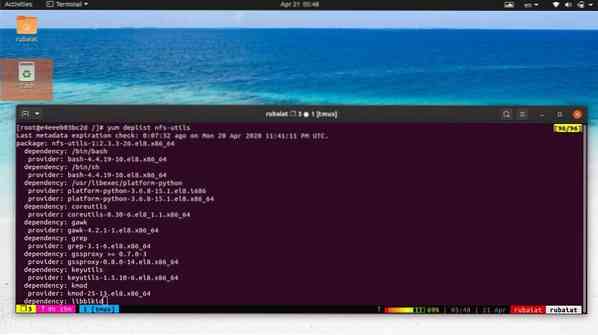
31. Ülejäänud tehingute lõpuleviimine
Mõnikord võib tekkida olukord, kui teie Linuxi tööjaam või server ei suuda käimasolevaid paketihaldustöid süsteemirikke või mõnel soovimatul põhjusel lõpule viia. Yum-paketihaldur võimaldab administraatoritel neid toiminguid üsna hõlpsalt lõpule viia, nagu näitab järgmine käsk.
$ sudo yum-täielik-tehing
Ülaltoodud käsk otsib kõik lõpetamata tehingud ja täidab need vastavalt. See muudab paketihalduse süsteemi hooldamise ajal probleemideta. Samuti saate allpool oleva käsu abil puhastada ainult tehingupäeviku failid ja väljuda.
$ sudo yum-complete -action - ainult puhastamine
32. Jäta katkised paketid värskendamisel vahele
Kuna repod sisaldavad märkimisväärset arvu pakette, peavad kasutajad sageli tegelema kokkusobimatute või katkiste pakettidega. Need ilmnevad enamasti süsteemivärskenduste ajal ja võivad haldustoimingu raskendada. Õnneks võite kasutada järgmist käsku, kui soovite käskida yumil need paketid vahele jätta.
$ sudo yumi värskendus - vahele jäetud
Nii et ärge muretsege, kui teie süsteem ebaõnnestub paketihalduse töö käigus ja jätab katkised paketid. Saate neid kahe ülaltoodud käsu abil hõlpsalt puhastada.
33. Värskendusteabe kuvamine
Süsteemiadministraatorina on hädavajalik pakettide värskendusi põhjalikult jälgida. Õnneks võimaldab updateinfo alamkäsk meil värskendusprotsessi väga lihtsalt visualiseerida.
$ sudo yum updateinfo kokkuvõte
See käsk kuvab kõik teie süsteemi jaoks saadaval olnud värsked veaparandused ja turvapaigad. Ainult turvavärskenduste kohta teabe saamiseks kasutage järgmist käsku.
$ sudo yum updateinfo turvalisus
Kõigi uute värskenduste kohta teabe saamiseks kasutage allolevat käsku.
$ sudo yum updateinfo loend uus
34. Pakettide uuesti installimine
Kasutajad võivad vigase installi- või konfiguratsiooniprobleemi tõttu sageli kokku puutuda katkiste pakettidega. Üks kiiremaid viise selle probleemi lahendamiseks on protsessi või protsesside täielik uuesti installimine. Seda saate hõlpsalt teha, järgides allolevat käsku yum.
$ sudo yum installige uuesti PAKETI NIMI $ sudo yum installige lokk uuesti
Viimane käsk installib teie RHEL / CentOS-süsteemis Linuxi curl-käsu praeguse versiooni uuesti. See käsk on süsteemide tõrkeotsimisel üsna kasulik.
35. Paigaldatud ja saadaolevate tuumade loetelu
Linuxi tuum on kõigi Linuxi distributsioonide põhikomponent. Neil on korraga saadaval mitu versiooni. Alloleva lihtsa käsu abil saate kuvada nii oma süsteemi praegu installitud tuuma kui ka kõiki saadaolevaid.
$ sudo yum loendi tuum
See kuvab teie süsteemi kerneliteabe koos nende versiooni ja saadavusega. See on kasulik, kui soovite yum'i abil uuele kerneli versioonile üle minna.
36. Laadige paketid alla, kuid ärge installige neid
Mõnikord võiksite alla laadida rakenduse rpm paketi ilma paketti ennast installimata. Selle paketi saate hiljem installida, kasutades yum-i localinstall-käsku.
$ sudo yum install --downloadonly --downloaddir = / home / user / downloads curl
Ülaltoodud käsk laadib alla curl-paketi ja paigutab selle / home / user / downloads kataloogi. Muutke lihtsalt seda teed pakettide salvestamiseks Linuxi failisüsteemi muusse ossa.
37. Uute hoidlate lisamine
RHEL või CentOS administraatorid saavad hõlpsalt uusi hoidlaid lisada. Üks levinud viis on konfiguratsioonifaili redigeerimine / etc / yum.repod.d. Kuid yumi hiljutised versioonid võimaldavad administraatoritel tööriista yum-config-manager abil uusi reposid lisada. Uute repode lisamiseks kasutage lihtsalt järgmist käsku.
$ sudo yum-config-manager --add-repo = "https: // peegel.xarnet.edu.au / pub / centos / 7 "
Asendage stringi väärtus -lisa-repo suvand lisatava hoidla URL-iga.
38. Pakettide väljajätmine installimise / värskendamise ajal
Mõnikord võiksite teatud paketid oma värskendus- või installitoimingutest välja jätta. Yumi kasutades on see üsna lihtne. Kasutage terminalist lihtsalt järgmist vormingut.
$ sudo yum check-update $ sudo yum update -x sqlite-libs.x86_64
Esiteks oleme kontrollinud, millised värskendused on praegu saadaval. Siis oleme värskendanud kogu süsteemi, kuid jätsime paketi välja sqlite-libs.x86_64. Niisiis, lihtsalt kasutage -x rpm-pakettide väljajätmise võimalus.
39. Paketi hoidlate leidmine
Administraatorid saavad hõlpsasti teada, millisest repost konkreetne pakett või pakettide komplekt pärineb. Peate tööriista kasutama leidke-installige repos selle toimingu tegemiseks. See on saadaval alles pärast yum-utils pakend.
$ sudo yum installi yum-utils $ sudo find-repos-of-install curl
Esiteks oleme installinud paketi yum-utils, mis sisaldab vajalikku käsku. Siis oleme kasutanud leidke-installige repos käsk, et teada saada, millises hoidlas on lokipakett.
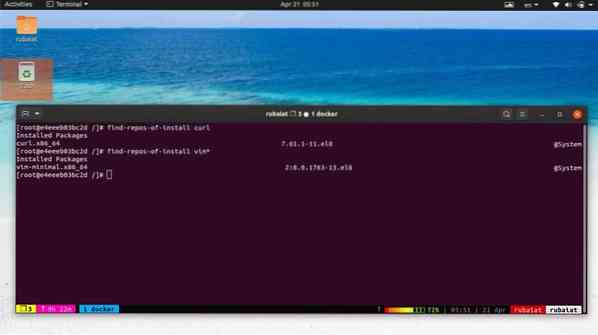
40. Kõigi pakettide sünkroonimine
Administraatorid saavad oma rpm-paketid sünkroonida, et veenduda, et kõik installitud paketid on nende hoidla versioonidega samal tasemel. Yum uuendab või alandab teie pakette uusimate saadaolevate versioonide põhjal, mis on lubatud lubatud hoidlates.
$ sudo yum levitamine-sünkroniseerimine
Selle käsu käivitamisel laadib yum alla uuemad värskendused, eemaldab vananenud paketid ja isegi alandab vajadusel pakette. See käsk yum on süsteemi hooldamiseks väga kasulik, kuna see pakub sünkroonimiseks lihtsamat teed.
41. Paketi mitme versiooni kuvamine
Võite kasutada -showduplikaadid yum võimalus kuvada paketi kõik saadaolevad versioonid. Pärandisüsteemide tõrkeotsingul on sellel mitu juhtumit.
$ sudo yum --showduplicates loendi httpd
See käsk näitab kõiki versioone httpd teie süsteemile saadaval olev pakett. See on kasulik ka siis, kui soovite enne installimist jätkata RPM-paketi konkreetse nime leidmist.
$ sudo yum search --showduplicates emacs
42. Hoidla teabe kuvamine
Saate teada, kuidas kuvada teavet yum-hoidlate kohta järgmise lihtsa käsu abil. See käsk annab mitmesugust teavet teie hoidlate kohta, sealhulgas repo ID, nimi, viimase värskendamise kuupäev, suurus ja baseurl.
$ sudo yum repoinfo
Kasutage järgmisi yum-käske, et piirata selle tulemuse lubamist lubatud või keelatud hoidlatega.
$ sudo yum repoinfo lubas $ sudo yum repoinfo keelatud
Võite kasutada ka repoinfo alamkäsk konkreetse paketi või pakettide komplekti hoidlateabe leidmiseks, nagu allpool näidatud.
$ sudo yum repoinfo nginx
43. Töötamine kindlas hoidlas
The repo-pkgs käsk yum võimaldab administraatoritel installida või värskendada pakette määratud hoidlatest. Allpool olev käsk näitab, kuidas loetleda kõik kindlas repos olevad paketid.
$ sudo yum repo-pkgs AppStreami loend
See käsk loetleb kõik paketid, mida AppStreami repo pakub. Paketi installimiseks sellest hoidlast kasutage järgmist käsku.
$ sudo yum repo-pkgs AppStreami installimise wget
Kõigi repo pakette saate installida või eemaldada järgmiste lihtsate käskude abil.
$ sudo yum repo-pkgs AppStream installib $ sudo yum repo-pkgs AppStream eemalda
44. Interaktiivse YUM-i kesta kasutamine
Yum pakub hõlpsasti kasutatavat ja tugevat interaktiivset kestat, mis võimaldab administraatoritel pakettide haldamise ülesandeid kliinilisemalt täita. Selle interaktiivse kesta käivitamiseks tippige lihtsalt käsureale järgmine käsk.
$ sudo yum kest
Teile kuvatakse viip, mis algab tähega '>'. Alustage üksteise järel selle kestaga yum-käskude sisestamist.
> loend värskendustest> värskendus
Lihtsalt sisestage 'lõpetageselle klahvi lõpetamiseks vajutage Ctrl + C. Võite kasutada ka tekstifaili, mis sisaldab kõiki teie käske erinevatel ridadel. Yum käivitab need käsud üksteise järel.
$ sudo yum failinimi
45. Tehinguajaloo kuvamine
Kõigi yumi seni täidetud käskude vaatamiseks kasutage järgmist käsku. Selle abil saate vanemaid tehinguid tagasi võtta või uuesti teha.
$ sudo yum ajalugu
Selles loendis kuvatakse alguses olevad uusimad toimingud. Konkreetset tehingut saate analüüsida, kasutades selle ID-d, nagu allpool illustreeritud.
$ sudo yum ajaloo teave 10
Teatud tehingute tagasivõtmiseks / uuesti tegemiseks kasutage järgmisi käske. Tagumine -y suvand jätab kinnitusviiba vahele.
$ sudo yum ajalugu tagasi 20 -y $ sudo yum ajalugu tagasi 30 -y
46. Yum-väljundi peitmine
Vaikimisi pakub yum valitud toimingute kohta teavet. Neid andmeid saate peita järgmise lihtsa käsu abil.
$ sudo yum install httpd -y -q $ sudo yum installi httpd --assumeyes --quiet
Need käsud on samaväärsed ja need installivad httpd paketti küsimata kasutajalt kinnitust või pakkumata oma Linuxi terminalis tekstiväljundit.
47. Suurenev paljusus
Kasutades nuppu, saate teha ka ülaltoodud käskude vastupidi -v või -paljusõnaline yum lüliti. Sellisel juhul annab yum toimuva operatsiooni kohta märkimisväärse koguse väljundit.
$ sudo yum installi httpd -v $ sudo yum installi httpd -verbose
Oleme selle välja jätnud -y vahetage, kuna on tõenäoline, et soovite enne jätkamist toimingu kaudu kontrollida. See on suurepärane tööriist paketihalduse toimingute silumiseks.
48. Abilehe kuvamine
Kõigi võimalike käsukombinatsioonide kokkuvõtliku teabe leiate järgmiste käskude abil.
$ yum -h $ yum --abi
Lisaks saate konkreetse yum-toimingu kohta abi saamiseks kasutada järgmist käsku.
$ yum aitab automaatselt eemaldada
49. Tutvuge kasutusjuhendiga
Käsiraamat sisaldab üksikasjalikku teavet kõigi käsureavalikute ja nende kasutamise kohta. Kui olete absoluutselt algaja, peaks see olema koht, kust alustada.
$ mees yum
Kui teil on teatud käskudega probleeme, lugege seda dokumentatsiooni.
50. Versiooniteabe kuvamine
Kasutage järgmist lihtsat käsku, et teada saada, millise versiooni yum ja dnf on teie arvutisse installitud. See näitab ka selle versiooni ehitusteavet.
$ yum - versioon
Lõpumõtted
Yum-käsud on äärmiselt mitmekülgsed ja pakuvad kõiki funktsioone, mis on vajalikud tänapäevaste RHEL- või CentOS-pakettide hooldamiseks. Pole tähtis, kas olete professionaalne süsteemiadministraator või alustav Linuxi kasutaja, nende käskude valdamine aitab teil RPM-põhiseid jaotusi hõlpsalt käsitseda. Meie toimetajad on püüdnud lisada kõik käsud, mida kasutajad võivad oma süsteemi hooldamiseks vaja teada. Loodetavasti suutsime pakkuda teile ülimat juhist, mida otsite. Andke meile oma mõtted kommentaaride jaotises teada ja küsige julgelt küsimusi.
 Phenquestions
Phenquestions